比特精灵电脑版也叫做BitSpirit,是一款高性能的BT下载工具,软件完全免费,下载速度稳定,没有任何广告,受到了众多用户的青睐。在下载过程中,需要时才去创建文件,可以对每一个Torrent中的文件进行选择性的下载,智能可控的缓存功能,尽可能的保护硬盘,清晰明了的程序运行状态,智能可控的网站收集器,监视剪贴板,实用的全局及单独PEER的流量控制,PEER个数的限制,下载队列,及计划下载,友好易用的界面等等。并且该软件支持下载队列、计划下载、快速种子检测、断点续传等功能,支持多任务同时运行,并且首创文件选择下载功能。比特精灵软件的“种子市场”中有网友们分享的各种网络资源,特别是视频类内容分享,不需要任何网站作为中介,皆可通过自己的种子找到其它一起下载该文件的网友,并下载其持有的其他视频信息,同时还支持边下边播,各种大片分享抢先看!有需要的用户快来下载试试吧!

软件特色
1、清爽明了,简单易用的用户界面。
2、支持多任务同时运行,并且首创文件选择下载功能。
3、首创磁盘缓存技术,更好地保护硬盘。
4、完全兼容无需种子服务器的DHT网络,支持通过magnet磁力链接下载。
5、革命性的边下载边播放功能。
6、完全兼容数据加密传输功能(可配置)。
7、能灵活对单个任务以及全局连接速度进行控制。
8、当没有下载任务时全速上传(可配置),尽量维护BT网络的稳定性。
9、对不同的网络类型和上网方式实行不同的连接策略,更好地利用网络资源。
10、快速种子检测,支持断点续传。
11、支持下载队列和计划下载。
12、首创在全部Windows平台下支持UPnP自动端口映射。
13、自动设置XP的网络连接防火墙。
14、程序最小化或者窗体不在前台时自动打开迷你栏,让你随时看到任务状态。
15、即时通讯功能,能和下载同一任务的网友进行安全可靠的即时沟通。
16、首创种子市场功能,第一时间和网友分享种子文件。
17、支持多Tracker协议。
18、在下载者之间共享可用连接信息,提高下载效率,降低服务器负担。
19、多个任务同时运行时只需要一个TCP监听端口。
20、IE集成,并且支持拖放,更加方便地添加任务。
21、强大的资源搜索功能,让你方面快捷地找到BT资源。
22、支持HTTP/SOCK4/SOCK5代理。
23、高速稳定的下载体验和极低的系统占用。
24、支持超级种子模式,Compact Tracker模式。
25、革命性的内网穿透功能,帮助内网用户相互建立连接。
26、增加了老板键的功能。
27、国内率先支持下一代互联网(IPv6)并且支持PT下载。
比特精灵电脑版安装步骤
1、在本站下载压缩包后,解压打开文件夹,双击exe文件;
2、进入安装程序后,点击下一步;

3、进入安装位置界面,选择比特精灵安装的位置,然后点击下一步;

4、选择安装的组件,点击下一步;

5、选择安装的附加任务,再点击下一步;

6、等待安装完成就可以使用了。

比特精灵常见问题
为什么比特精灵下载速度慢?
打开自己的BitComet的"选项"一栏,"个人设置"-"网络设置",设置全局最大下载速度

1、运行BitComet,打开自己的BitComet的"选项"一栏,点击第一栏"网络连接"
全局最大下载速度
无限制 调整到1000(2M以下用户1000是个不可达到的数字,所以可行)。
全局最大上传速度
无限制 调整到40 (根据个人情况合理选择,这是我的建议数)。
监听端口
建议不要和6881-6889 16881-16889重复,个人感觉19770-22000之间比较好。
(当然你映射了端口,那么就以你映射的监听端口为准,不需改动),装了防火墙的用户在你的防火墙里面打开你的监听端口。
2、点击任务设置,目前此项里面的参数暂时保持不变,在后来的调整中需要用到其中的“每任务最大上传速度”
3、点击界面外观
最多显示peer数量 改到1000
4.点击高级设置
如果多少分钟之内不能连接则添加备用Tracker:30 30改到0
备用Tracker列表
5.点击网络连接
每任务最大连接数:改到1000。
每任务保持连接数:改到50。
全局保证上传连接数:改到10。
连接发起间隔: 改到150或100。
最大同时尝试的TCP连接个数: 改到1000。
是否允许通过UDP实现内网互连:内网设定“允许” 公网设定“禁止”。
6.点击IP规则
下载任务每IP最大允许连接数: 改到20
上传任务每IP最大允许连接数: 改到5
内网的用户把“允许向服务器报告内网IP便于子网内连接”打上钩
7.点击磁盘缓存
256M内存配置
磁盘缓存最小值:6M
磁盘缓存最大值:30M
减小磁盘缓存当空闲物理内存低于:50M
在最大最小值范围内自动调整缓存大小上打上钩
比特精灵支持http代理吗?我该去哪里配置?
比特精灵从1.2.0版本起开始支持http代理,2.0以后支持sock4/sock5代理。请到选项->个人配置->高级选项里进行相关的配置。

比特精灵电脑版使用技巧
开始一个新的任务
可以通过主窗口工具栏中的"添加任务"按钮或者菜单"编辑->;添加任务"来开始一个新的任务,或者在IE浏览器中右击Torrent文件的URL链接,在弹出的菜单中选择"用比特精灵下载". 这样你会看到添加新任务界面,指定类别和路径,按确定添加新任务。在高级选项里,你可以看到关于该任务的详细设置。以下是关于有关选项的简单说明。
1)该任务的Torrent文件:如果是通过IE菜单添加的任务,那么比特精灵会自动”Torrent”后面的编辑框填入该Torrent文件的URL链接,否则,你需要手动添加Torrent文件的磁盘路径或者是URL路径;
2)该任务的类别或路径:在类别一栏为该任务选择类别,如果无类别设置,比特精灵会将该任务保存在默认的基准路径(通常是安装磁盘的Downloads目录),您可以通过”编辑”按钮来改变类别路径或者添加/删除类别;您也可以在"保存到"一栏直接指定保存路径。
3)最大缓存区块:最大缓存区块指的是该任务在运行的时候能使用的最大缓存区块个数,用于指定任务缓存的大小。比特精灵默认的标准区块大小为256KB.如果任务的区块大小不同于默认区块,比特精灵会自动转化为默认区块来决定该任务的最大缓存。例如:某任务的实际区块为512KB,设置的最大缓存区块为50,则该任务的最大缓存为(256*50)KB,实际最大缓存区块数目为50/(512/256)=25个。比特精灵正是采用缓存的技术来保护硬盘,最大缓存区块的合理设置依网络速度和硬件设置而各不相同。
4)下载前预分配磁盘空间。选上该选项,比特精灵将会在下载前预先分配磁盘空间,这可能会耗费较长的时间和较高的CPU,特别是任务比较大的时候,但是可以减少磁盘碎片,并且保证有足够的空间来完成下载任务。如果不选的话,比特精灵将较快地进入连接状态,但是不能保证有足够的磁盘空间(在下载过程中,如果磁盘空间不足,比特精灵会自动中止任务)以及可能会产生一些磁盘碎片。
5)下载连接数和上传连接数。下载连接数指的是比特精灵从本地发起的主动连接(在连接页面表示为向上的蓝色的箭头),而上传连接数指的是连入的连接数(在连接页面表示为黄色的向下的箭头)。通常,上传连接比较容易获得数据。
-
电脑下载工具

下载工具有哪些值得推荐?哪款下载工具最好用?在日常使用电脑时,我们经常需要下载视频、文件等各种资料。如何提高下载效率呢?一款优秀的电脑下载工具可以极大地提升我们的下载体验。
电脑下载工具大全精心为你准备了一系列下载工具,其中包括常百度网盘、迅雷、天翼云盘、IDM、比特彗星等,用户可根据自身需求挑选自己喜欢的下载工具。













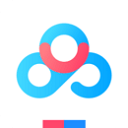
























 赣公网安备36010602000086号,版权投诉请发邮件到website-sun@qq.com,我们会尽快处理
赣公网安备36010602000086号,版权投诉请发邮件到website-sun@qq.com,我们会尽快处理